Sommario
Requisiti di accesso Bubble.io
La traduzione automatica tramite intelligenza artificiale nel cloud da utilizzare con Bubble.io richiede un certo livello di accesso per completare la configurazione:
- Accesso amministratore Bubble.io
- Modifica DNS del dominio su Bubble.io
L'installazione Bubble.io è composta da 4 semplici passaggi:
- Registra il tuo dominio per autorizzare la traduzione
- Modifica il DNS del dominio in base alle lingue di traduzione
- Aggiungi il link per cambiare la lingua alle impostazioni di Bubble.io
- Attiva la funzione di traduzione dinamica.
Come rendere multilingue il tuo sito web Bubble.io in video
Registra il tuo dominio Bubble
A tale scopo, copia semplicemente il tuo nome di dominio con https:// incluso e seleziona " Altro CMS ospitato su cloud " per la piattaforma.

Successivamente, seleziona la lingua di origine e di destinazione.

Nota importante sulla SEO: il numero di lingue impostate ha un grande impatto sulla SEO. Quando imposti le tue lingue di traduzione, se hai una grande quantità di pagine indicizzate (>500), il motore di ricerca potrebbe impiegare molto tempo per elaborarle. Potrebbe avere un impatto sulla tua SEO nella tua lingua originale. Ecco perché ti consigliamo di aggiungere all'inizio un massimo di 5 lingue, poi, una volta indicizzato, puoi aggiungere le lingue in un batch di 3 al mese.
Modifica il DNS del dominio in base alle lingue
Aggiungi automaticamente il DNS del dominio utilizzando Entri
Una volta registrato con successo il tuo sito web nella dashboard Linguise , avrai due opzioni per procedere con l'installazione.
Probabilmente dovresti vedere questo contenuto. Se preferisci aggiungere automaticamente i record DNS, puoi fare clic su " Connetti i tuoi DNS automaticamente". Questa funzionalità, chiamata Entri, aggiungerà automaticamente i tuoi record DNS, permettendoti di procedere facilmente con l'installazione. L'altra opzione è copiare manualmente il DNS nel tuo provider di dominio.
Dopo aver fatto clic sul pulsante, Entri analizzerà l'URL del tuo sito web registrato e controllerà il tuo record DNS pubblico. In base a ciò determinerà il provider e il DNS necessari.
Successivamente, puoi fare clic su " Autorizza con [il tuo provider di dominio] " (in questo esempio è Cloudflare). Vedrai quindi il pannello trasformarsi nella pagina di accesso del tuo provider di dominio, dove potrai accedere e continuare.
Dopo aver effettuato l'accesso al provider del tuo dominio, Entri farà il resto, aggiungendo automaticamente i record DNS corretti. Un DNS per lingua + un DNS TXT per la chiave di validazione.
Dovresti essere in grado di vedere che il DNS è stato aggiunto al tuo dominio. Per esempio:
Una volta autorizzato, Entri ti avviserà che tutte le impostazioni DNS sono state configurate con successo.
Dovresti essere in grado di utilizzare la funzione di traduzione non appena tutte le voci DNS sono state propagate sul tuo dominio (di solito occorrono 20/30 minuti).
Se preferisci l'installazione manuale , puoi anche farlo manualmente seguendo i passaggi che forniremo di seguito.
Copia i record DNS
Dopo aver convalidato il tuo dominio, verrai reindirizzato a una schermata in cui i DNS da aggiungere al tuo dominio saranno pronti per essere copiati. Questi record sono necessari per caricare le pagine multilingue del tuo sito web come fr.domain.com, es.domain.com...
Ecco gli elementi principali che dovrai copiare nella configurazione DNS Bubble.io.
Successivamente, devi connetterti al tuo gestore di dominio e accedere all'area di configurazione DNS. Successivamente, seguendo le istruzioni, è possibile copiare:
- Un record TXT per la verifica del dominio
- Uno o più record CNAME per le lingue
Ecco un esempio per ogni tipo di record (TXT e CNAME):

Dopo aver aggiunto tutti i tuoi record, la tua configurazione dovrebbe essere così.

Verificare la convalida DNS
Dopo aver aggiunto tutti i tuoi record al DNS del tuo dominio, puoi controllare la propagazione del DNS facendo clic sul pulsante Verifica configurazione DNS.
La convalida DNS richiede solitamente dai 30 minuti a un'ora . Dopodiché, dovresti vedere dei puntini verdi sulla parte destra dell'elenco DNS nella Linguise . Sei quasi pronto a tradurre il tuo Bubble , manca solo il link al selettore di lingua con le bandiere dei paesi.

Funzionalità di traduzione dinamica
Tecnicamente parlando, Bubble combina moduli codificati in JavaScript, CSS e HTML in un'applicazione Node.js funzionante. Il linguaggio di Bubbleè basato su JSON.
Grazie alla nostra funzionalità " Traduzione dinamica ", puoi tradurre senza problemi i contenuti del tuo Bubble .io, inclusi quelli che vengono caricati in modo asincrono (dinamico) dopo il caricamento della pagina. Questo miglioramento garantisce un'esperienza multilingue più fluida per i tuoi visitatori!
Dovrai attivare questa funzione nelle Impostazioni dell'account della dashboard Linguise

Una volta effettuato l'accesso alla Linguise , fai clic sul tuo dominio registrato e vai al Impostazioni .
Troverai la sezione " Traduci contenuto dinamico " alla fine della pagina Impostazioni.
Aggiungi il selettore di lingua a Bubble.io
Il selettore di lingua è un popup con una bandiera che ti permette di selezionare la lingua desiderata. Per caricarlo, dovrai copiare il codice presente all'inizio delle pagine del tuo sito Bubble.io. Il selettore di lingua verrà quindi caricato automaticamente sul tuo sito web pubblico.
Il link da copiare è indicato al termine della registrazione del dominio o nelle impostazioni del dominio. Copia il link negli appunti.

Quindi, vai al pannello del tuo Bubble . Nel menu a sinistra, clicca su "Impostazioni" > seleziona "SEO / metatag" .
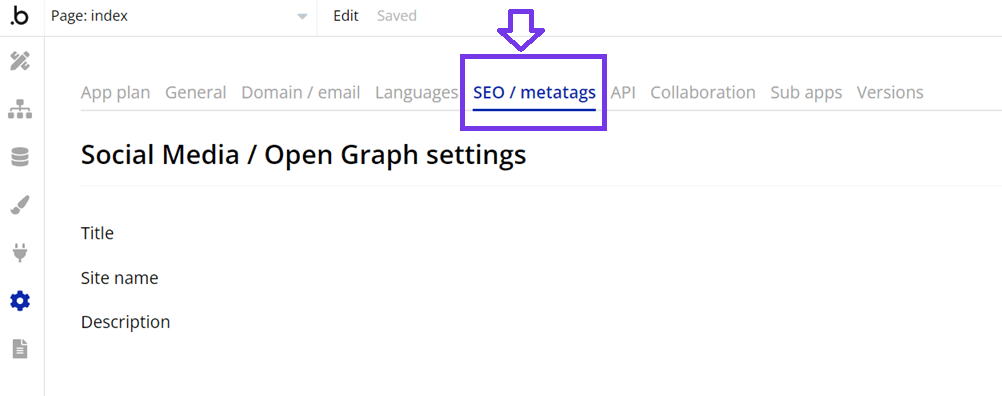
Dalle impostazioni del menu, scorri leggermente verso il basso e troverai Script/meta tag nell'intestazione sotto " Impostazioni avanzate ".
Incolla lo Linguise che hai copiato prima, fai clic su "Salva" e pubblica il tuo sito.
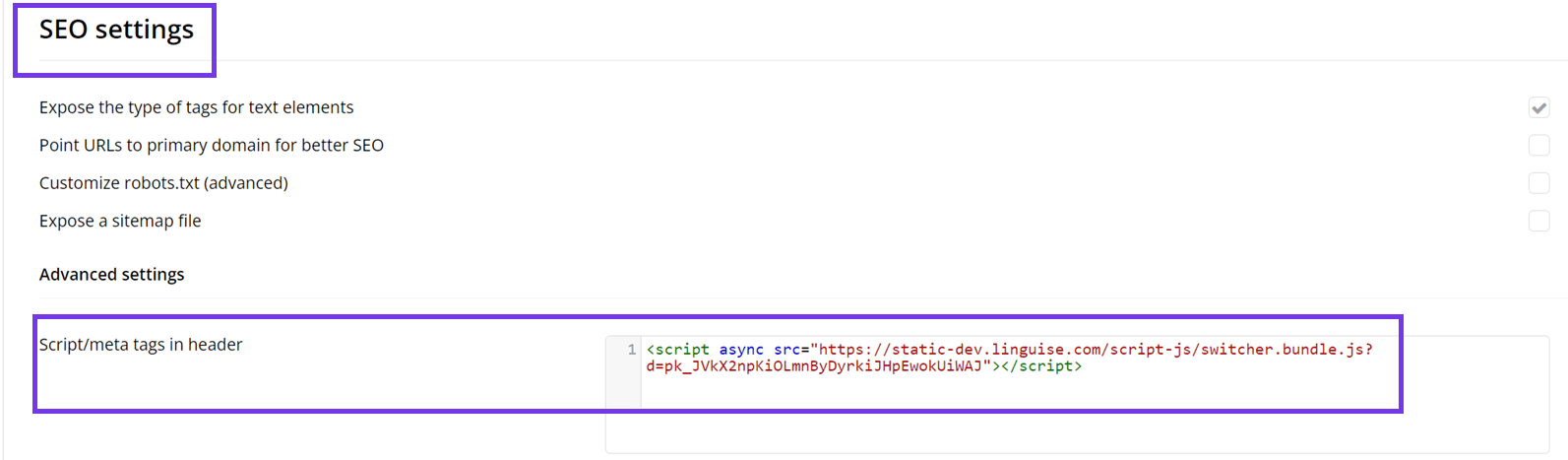
Ora, sul frontend del tuo sito web Bubble.io, dovresti avere a disposizione il selettore di lingua Linguise .
Design del selettore di lingua per sito web Bubble.io
Il selettore della lingua può essere personalizzato dalla Linguise > Impostazioni > Visualizzazione dei flag della lingua. Ogni modifica qui si rifletterà sul sito web.

Sul lato destro dello schermo hai l'anteprima del selettore di lingua. Ecco gli elementi che puoi impostare:
- 3 layout: affiancati, a discesa o popup
- La posizione del selettore di lingua
- Il contenuto del selettore di lingua
- Nomi delle lingue in inglese o nella lingua madre
- Forme e dimensioni delle bandiere
- Colori e ombra della scatola
Editor di traduzione frontend sul sito web Bubble.io
L'editor frontend consente ai traduttori di modificare qualsiasi contenuto HTML su Bubble.io in qualsiasi lingua. È possibile modificare una pagina cliccando su un elemento e sostituendo il testo, il link o l'immagine.
È anche possibile modificare le meta informazioni facendo clic sulle parentesi {}









